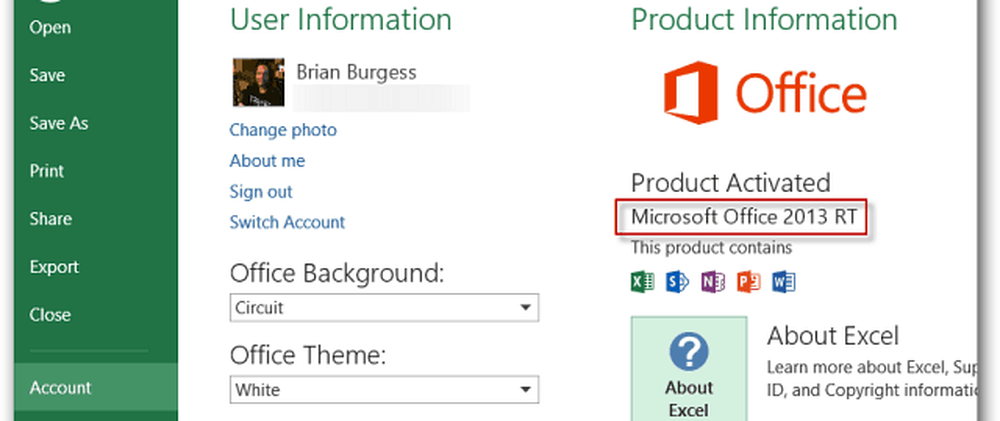Come verificare la tua versione di Office 2013
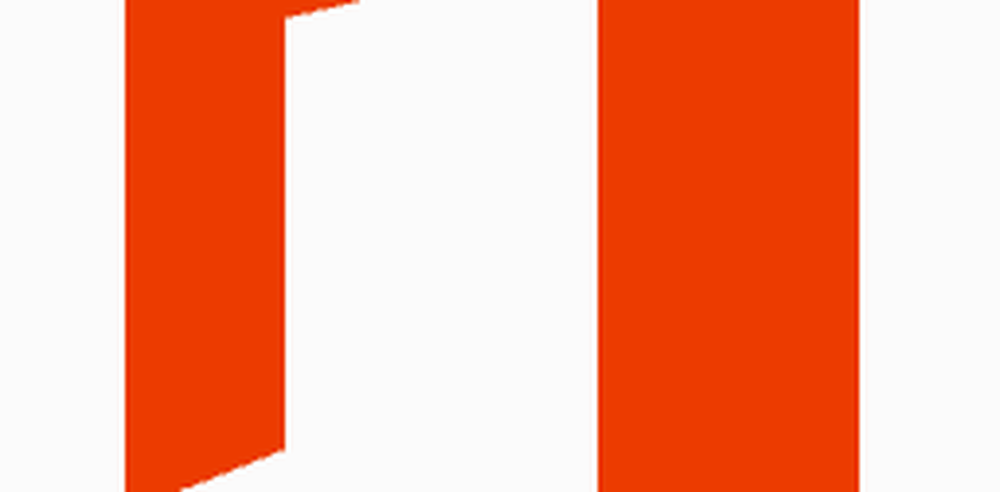
Da uno dei programmi nella suite Office 2013, fare clic sulla scheda File e quindi selezionare Account. Sotto Informazioni sul prodotto vedrai se è attivato e quale edizione è installata. In questo esempio è Office Professional Plus 2013. Elenca inoltre quali programmi sono installati nell'edizione.
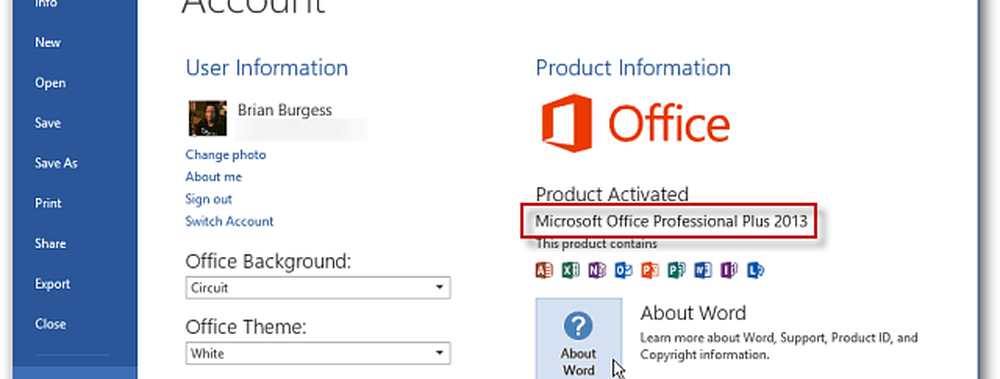
Per scoprire il numero di versione specifico di Office, fai clic sul pulsante Informazioni. Qui mostrerà la versione del programma installata e il numero di versione dell'intera suite. Se verrà visualizzato anche se è 32 o 64 bit.

O su Microsoft Surface RT, c'è solo una versione progettata per funzionare sul processore ARM del tablet.